|
ジャンル:RPG 作者:米Linden Labライセンス:独自 URL:http://secondlife.com/ |
![]() Second Lifeは,ネット上に広がる仮想世界を楽しむ,一種のRPGだ。特定の目的はないが,気ままに“もう一つの人生”を体験できるため,約200万人が参加しているという。Linux用のクライアント・ソフトも用意されている。
Second Lifeは,ネット上に広がる仮想世界を楽しむ,一種のRPGだ。特定の目的はないが,気ままに“もう一つの人生”を体験できるため,約200万人が参加しているという。Linux用のクライアント・ソフトも用意されている。
![]() 「ファイナルファンタジー」や「リネージュ」をご存知だろうか。ネットワークを介して,多くの人と仮想世界で会話をしたり,買い物を楽しんだり,敵を倒したりする「MMORPG」(Massively Multiplayer Online Role Playing Game,多人数同時参加型オンライン・ロール・プレイング・ゲーム)と呼ばれるジャンルのゲームである。このMMORPGの中で,米Linden Labが開発した「Second Life」が,最近注目を集めている(写真1)。
「ファイナルファンタジー」や「リネージュ」をご存知だろうか。ネットワークを介して,多くの人と仮想世界で会話をしたり,買い物を楽しんだり,敵を倒したりする「MMORPG」(Massively Multiplayer Online Role Playing Game,多人数同時参加型オンライン・ロール・プレイング・ゲーム)と呼ばれるジャンルのゲームである。このMMORPGの中で,米Linden Labが開発した「Second Life」が,最近注目を集めている(写真1)。
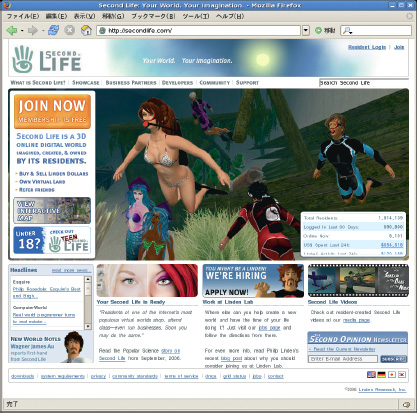 |
| 写真1●Second LifeのWebページ Webページのトップにはアバターが楽しんでいる姿が映されている。近日開始予定の日本語版のURLは,http://secondlife.com/world/jp/。 |
Second Life自体は,2003年から始まっている。その内容は,ほかのMMORPGと異なり,特定の目的はない。単純にユーザーの分身であるアバターが生活できる仮想世界があるだけだ。では,なぜ注目を集めているかと言うと,Second Lifeへの参加がビジネス・チャンスとして企業に認識され始めたからだ。
作成したものを販売できる
Second Lifeは,アバターを操り,現実世界とは異なるもう一つの世界を楽しめる。アバターが着飾る服を変えたり,背を高くしたり,金髪にしたり,車や家なども買えたりできる。これらのアイテムは用意されているものばかりでなく,自らデザインして作成することも可能だ。さらには,スクリプト言語「Linden Script Language」を使って,アバターのしぐさやダンス・パフォーマンスといったアニメーション,さらにはゲームなども作成できたりする。このように細かくカスタマイズできることが,大きな特徴になっている。
また,Second Lifeでは,アイテムを作成するばかりでなく,別のアバターに対して販売したり,逆に別のアバターから購入したりもできるようになっている。
Second Life上で流通する通貨は,リンデン・ドル(L$)と呼ばれる。クレジット・カードを使ってリンデン・ドルを購入したり,逆に買い取ってもらって換金したりもできる。そのため,Second Lifeでヒットするアイテムを作れば,お金儲けも可能だ。これも人気の一因になっている。
最近では,Second Lifeで作成されたゲームが,現実の世界で販売されるケースも出始めた。任天堂のゲームボーイ・アドバンス用のゲームとして全米で販売された「Tringo」がよい例だ。
このように,さまざまな楽しみ方を提供するSecond Lifeは,ここ数カ月で参加者を急激に増やしている。2006年12月中旬現在,参加者はアバターの数で約200万人。ここ1カ月で約70万人も増えているという。
では,実際にSecond Lifeを楽しんでみよう。Second Lifeを楽しむには,クライアント・ソフトが必要になる。Linux版のほか,Windows版とMac OS版が用意されている。ソフトは無償で入手できる。サービスに参加するには,月払いなら9.95ドル,年払いなら72ドルが必要になる。ただし,お試しだけなら,土地を購入できないなどの制限はあるものの,無料で楽しめる。現在は英語版のクライアントしか用意されていないが,近々日本語版も用意される見込みだ。もちろん英語版のままでも,設定さえ行えば,アバター同士は日本語で会話できるので,安心してほしい。
Second Lifeに入るための準備
Second Lifeを楽しむには,ユーザー登録が必要だ。ユーザー登録は,写真1のSecond LifeのWebページから行う。まずは,左上にある「JOIN NOW」をクリックする。次にSecond Lifeの登録名などを入力する。「First name」と「Last name」は,Second Lifeでの名前となる。そのほか,誕生日とメール・アドレスを入力する。
次に,ユーザーの分身となるアバターを選択する(写真2)。アバターは男女それぞれ,6種類ずつ用意されている。アバターはログイン後にカスタマイズできるので,ここでは取りあえずどれか1つを選んでおこう。
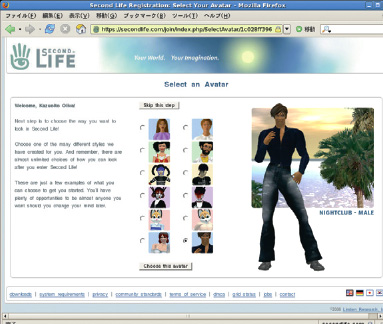 |
| 写真2●ユーザーの登録 ユーザー登録はSecond LifeのWebページから行う。また,あらかじめ用意されたアバターを選択できる。 |
次に,個人情報やパスワードを入力する。画面下部にある「I agree to the Terms of Service.」には必ずチェックを入れておく。
最後に決済の登録を行う。お試しの場合は無料なので,「Skip this step.」を選択すればよい。
これでベーシック・アカウントとして登録完了だ。この後,Second Lifeのクライアント・ソフトのダウンロードを行う画面が表示される。ただ,Linuxで利用する場合は,ここでダウンロードする必要はない。
クライアント・ソフトのインストール
Second Lifeには,専用のクライアント・ソフトから入る。そこで,Linux用のクライアント・ソフトを入手して導入しよう。
現在,正規版として用意されているのは,Windows版とMac OS X版。Linux版は現在開発中のバージョンが公開されている。筆者が利用した範囲では,特に問題なく利用できた。http://secondlife.com/community/linux-alpha.phpから,Linux用クライアントのバイナリ・アーカイブを入手しよう。
このページにある「Linux i686」をクリックすれば,アーカイブのダウンロードが始まる。
ダウンロードができたら,次のコマンドを実行しよう。今回は,/usr/localディレクトリでアーカイブを展開した。
$ su |
これでインストールが完了だ。
また,NVIDIA製グラフィックス・カードがパソコンに搭載されている場合は,p.80を参照してドライバをインストールしておこう。
日本語フォントの導入
次に,Second Life上の会話で日本語が表示できるように,Unicodeフォントを用意しよう。Second Lifeをインストールしたディレクトリに,Unicodeフォントのファイルを「unicode.ttf」として保存,またはそのシンボリック・リンクを作成する。例えば,Fedora Core 6でUnicodeのさざなみフォントを利用する場合は,
# cd /usr/local/SecondLife_i686_1_13_1_5 |
と実行する。これで日本語が表示できるようになる。
クライアントの起動とログイン
インストールが完了したらSecond Lifeを起動しよう。起動は展開したディレクトリにある「secondlife」ファイルを実行するだけだ。例えば,/usr/localディレクトリに展開した場合は,
$ /usr/local/SecondLife_i686_1_13_1_5/secondlife |
と実行する。
しばらくすると,ログイン画面が表れる。先ほど登録したFirst name,Last name,Passwordを入力して,「Connect」ボタンをクリックしよう。認証が行われ,必要なファイルなどがダウンロードされる。途中,ライセンスが表示されたら「I Agree to the Terms of Service」を選択して「Continue」をクリックしよう。
Second Lifeは,最新版のクライアント・ソフトでなければ,入ることはできない。新しいバージョンが公開されていれば,再度インストールし直そう。
チュートリアルで動作を学ぶ
初めてSecond Lifeにログインすると,通常の世界とは異なるチュートリアルの世界にログインする。ここでは,Second Lifeの基本的な操作方法を学べる。
Second Lifeでの移動操作を表1に示す。原則としてアバターは,カーソル・キーで動かせる。
 |
| 表1●Second Lifeの主な移動操作 移動はキーボードで行う。 |
チュートリアルの世界では,![]() をクリックすると,別ウインドウで各画面の説明が表示される(写真3)。最初のチュートリアルを読み終えたら,矢印をたどりながら,次の
をクリックすると,別ウインドウで各画面の説明が表示される(写真3)。最初のチュートリアルを読み終えたら,矢印をたどりながら,次の![]() まで移動する。
まで移動する。
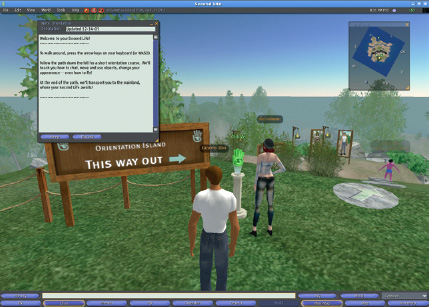 |
| 写真3●Second Lifeのチュートリアル チュートリアルではSecond Lifeの基本操作を学べる。 |
「CHANGING YOUR APPEARANCE」では,性別の変更ができる。画面右下の「Inventory」をクリックして表れたウインドウの中から「Female Outfit 数字」または「Male Outfit 数字」を探し出す。この上でマウスを右クリックして「Replace Outfit」を選択すると性別が変更される(写真4)。
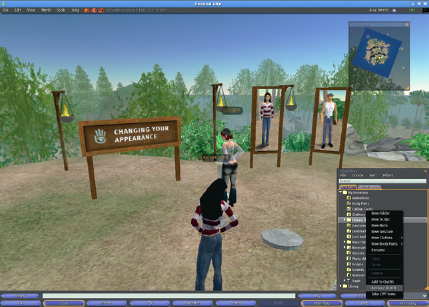 |
| 写真4●性別を変更できる「CHANGING YOUR APPEARANCE」 始めに,性別を変更できる。パネルをクリックすると,顔立ちや洋服などのパーツを入手できる。写真は女性に変更したところ。 |
「CHANGING YOUR APPEARANCE PART 2」では,自分の外見を変更できる。自分のアバターの上で右クリックして「Appearance」を選択する。すると,カスタマイズのウインドウが表示される(写真5)。例えば,身長や胸回り,足のスタイル,目の色,鼻の高さ,髪のスタイルなどを細かく設定できる。
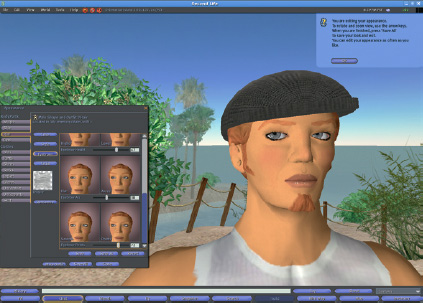 |
| 写真5●細かくカスタマイズが行える「CHANGING YOUR APPEARANCE PART 2 顔立ちや髪型,スタイル,洋服などを細かく設定できる。 |
「CHATTING」は,会話方法の紹介だ。会話は,画面下のテキスト・エリアに入力して[Enter]キーを押せばよい*1。すると,オウムがオウム返ししてくれる。また,テキスト・エリアの右側にある「Gestures」から好きな動作を選ぶと,アバターが動作しながら所定の言葉を話してくれる。
「GETTING A CLOSER LOOK」は,視点の操作方法を紹介する。視点の操作方法は表2の通りだ。最大までズーム・インすると,アバターの視点に切り替わる。
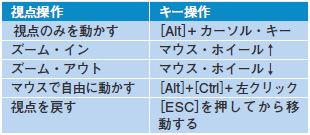 |
| 表2●Second Lifeの主な視点操作 アバターから離れた視点で周囲を閲覧できる。 |
「GRABBING & MOVING THINGS」では物の動かし方を紹介している。テーブルの近くにあるボール上でマウスの左ボタンを押しながらマウスを操作すると物が移動する。
「FLYING」では飛び方を紹介している。[Page Up]キーを押すとアバターは空に浮く*2。その状態で移動することが可能だ。逆に,[Page Down]キーで高度を下げて地面に着地する。ここでは,実際に「EXIT」まで飛んでみよう。
「EXIT」に到着したら「Ready to explore of Second Life?」をクリックしよう。小さなウインドウが表示されるので「Teleport」をクリックする。これで,チュートリアルの世界は終了する。





















































